手机直播手机怎么设置 微信直播如何实现安卓手机画面投屏
日期: 来源:小麦安卓网
手机直播已经成为一种流行的社交方式,无论是分享生活趣事还是展示才华,都可以通过手机直播来实现,很多人对于手机直播的设置和操作仍然感到困惑。尤其是在微信直播方面,如何实现安卓手机画面投屏更是让人头疼。本文将介绍手机直播的设置方法,以及微信直播如何实现安卓手机画面投屏的具体步骤,希望能够帮助大家更好地利用手机直播功能,展现自己的魅力。
微信直播如何实现安卓手机画面投屏
具体方法:
1.打开微信首页,点击左下角的【更多】按钮。
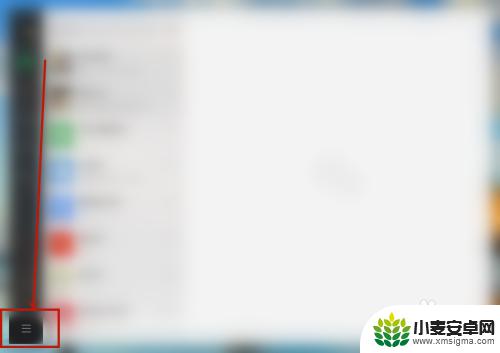
2.点击【视频号直播】选项。
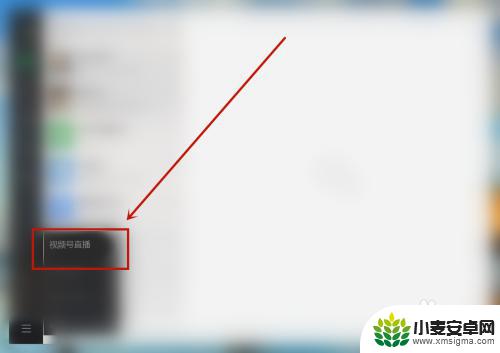
3.在视频号直播页面点击【+】添加画面源。
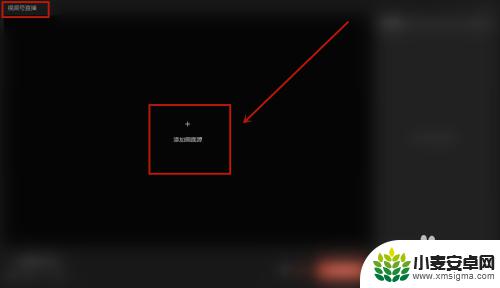
4.在弹出的画面源中点击【手机画面】按钮。
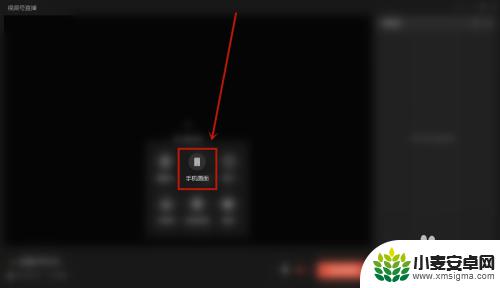
5.在弹出的页面选择【安卓无线】,并打开手机微信。使用【扫一扫】功能扫描下方的【二维码】。
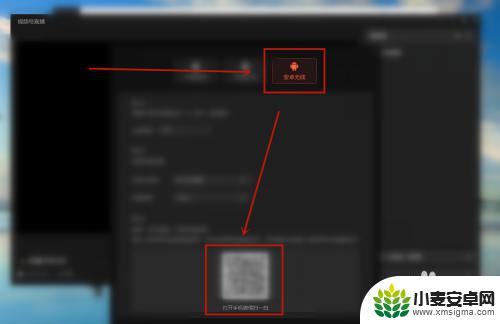
6.在手机微信页面弹出的消息中,点击【投屏】按钮即可成功将【手机画面】投屏至【直播画面源】中。

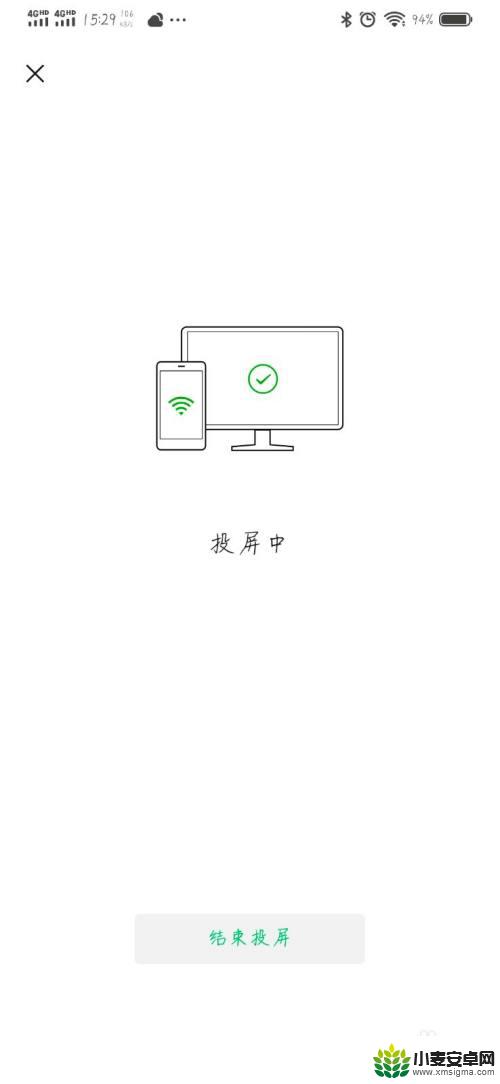
7.在直播页面的【画面源】下方就会出现【手机画面】,点击下方的【发起直播】按钮。
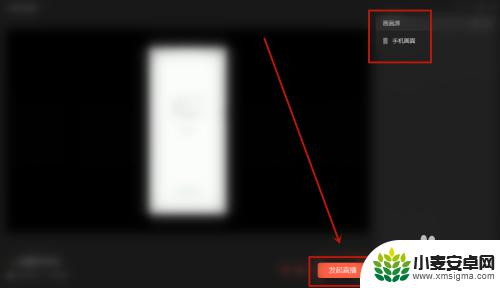
8.在弹出的【开播设置】页面中点击【开始直播】按钮即可直播手机画面。
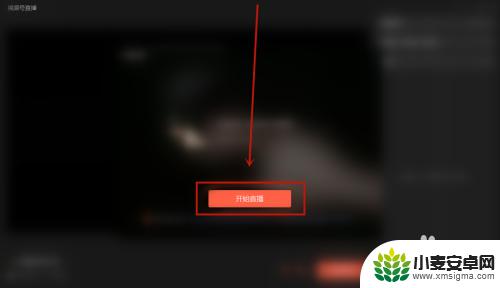
9.结果展示。
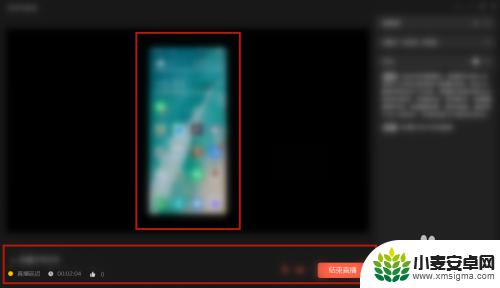
以上就是手机直播设置的全部内容,如果遇到相同情况的用户可以按照小编的方法来解决。












